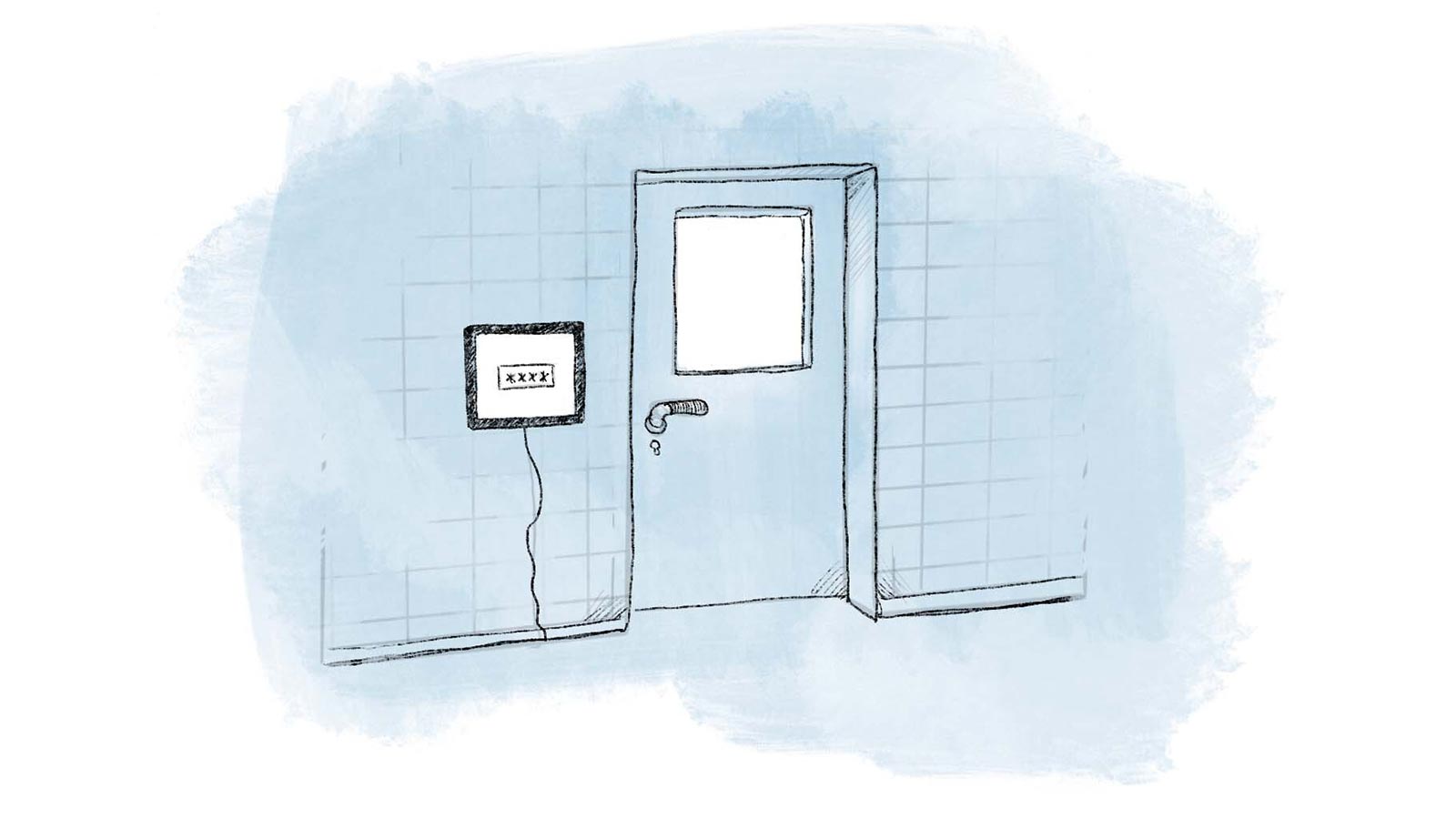Tips och guider /
Så sätter du upp en fysisk bokningstavla
Visst vore det smidigt att även kunna boka eller boka om en tid nere vid tvättstugan? Genom att sätta upp en Ipad, eller annan surfplatta, utanför tvättstugan och dra nytta av vår anpassade "logga in-funktion" för publika tavlor kan ni enkelt skapa en digital bokningstavla där era användare kan boka på plats.
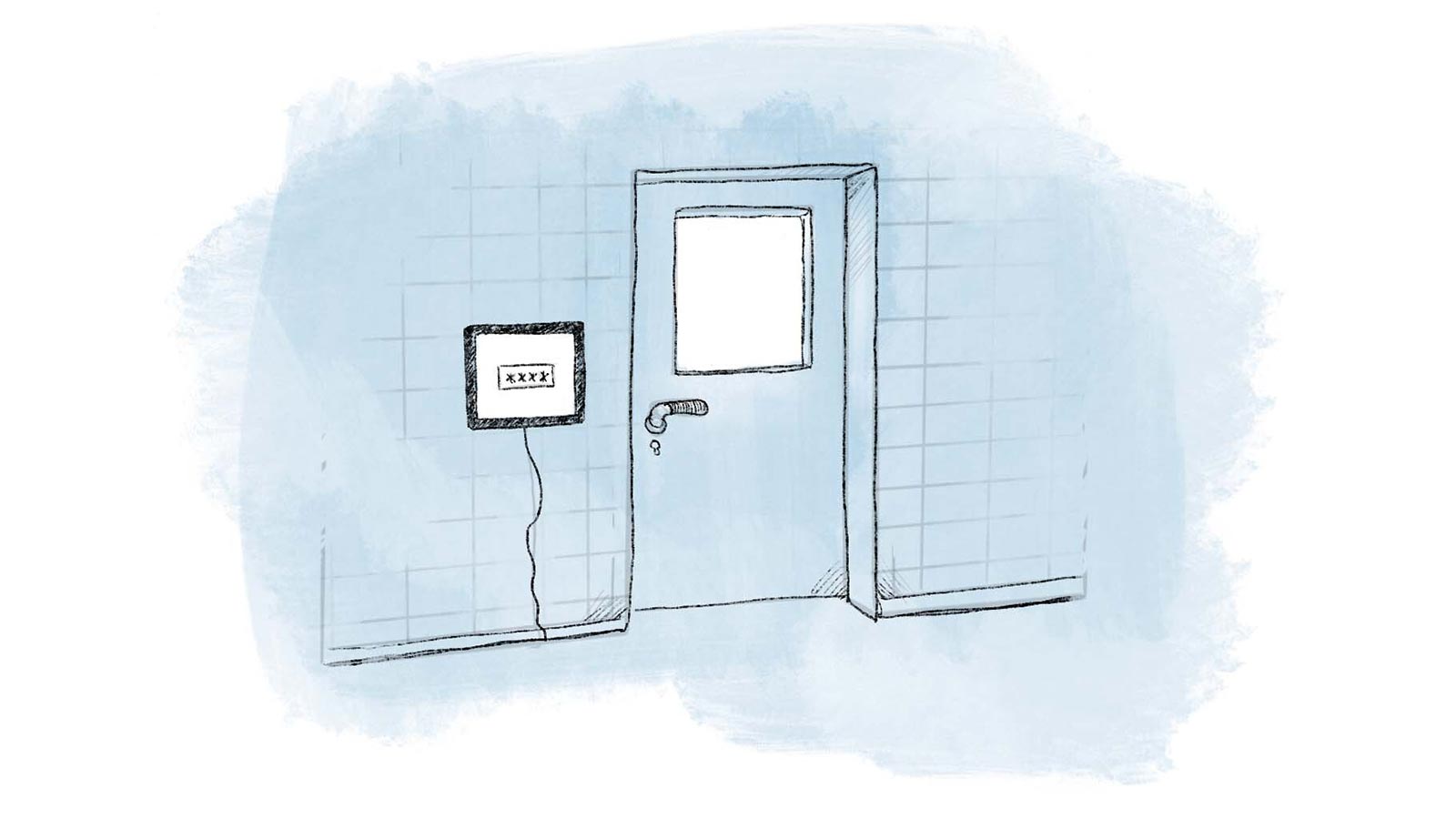
Förenklad inloggning
Den publika logga in-sidan är utformad med fokus på att det ska vara enkelt att logga in eftersom plattan redan sitter på en plats där det i princip endast är användare som har tillträde.
Därför behöver inte användarna skriva in sitt användarnamn eller sin e-postadress utan istället klickar de på den rutan som innehåller deras namn eller lägenhetsnummer och skriver därefter in sitt lösenord, eller ännu enklare en pinkod som endast gäller för den publika logga in-funktionen.
Som administratör kan ni nämligen med fördel välja att komplettera lösenorden med en PIN-kod för att ytterligare förenkla inloggningen. Detta kan vara ett bra alternativ om ni till exempel har boenden som inte har så stor datorvana, då en fyrsiffig kod är betydligt enklare att mata in än ett krångligt lösenord.
Möjlighet att dölja användarnas namn
Ifall ni inte vill att användarnas namn skall vara synliga kan ni istället välja att visa en annan publik kommentar. Detta skulle t.ex. kunna vara "Lgh 1" eller något liknande. Se guiden nedan för hur administratören för kontot kan göra dessa inställningar.
Sätta upp en Ipad i "kioskläge"
För att användarna enbart ska kunna komma åt bokningssystemet på den platta som sitter på väggen kan man konfigurera den i ett så kallat kioskläge.
Genom att aktivera Guidad åtkomst så kan man enkelt låsa en Ipad till en app, i detta fall Safari, samt låsa skärmen så att användarna inte kan lämna den aktuella webbsidan.
Exakt hur man gör detta skiljer sig lite åt mellan olika versioner av iOS, men den här videon ger en bra introduktion. Annars rekommenderas en googling på "kiosk mode ios 13" (eller vilken version ni nu är ute efter) så får ni skräddarsydda guider att följa.
Guide: Skapa en publik länk till kalendern
Som administratör kan du skapa en publik länk genom att följa dessa steg:
-
Logga in och gå till "Administrera kalender".
-
Under "Kalendrar" väljer du den kalender (om ni har flera) som ni vill skapa en publik länk till och klickar sedan på "Publik tillgång" i menyn till vänster.
-
Kryssa i boxen för en publik länk och välj sedan:
- om det skall visas namn eller en publik kommentar, samt
- om om ni vill använda lösenord eller PIN-kod.
För att använda en kommentar istället för namn eller en PIN-kod istället för lösenord måste alla användare ha dessa uppgifter satta. För de användare som saknar antingen publik kommentar eller PIN-kod behöver administratören alltså tilldela detta till respektive användare. Detta görs genom att gå till "Användare" i vänstermenyn.